Vil du lære hvordan du starter en matblogg? Følg disse 9 enkle trinn Dustin Og Lacey brukes til å lage en seks figur mat blogg og avslutte jobbene sine.


Hei, Dustin her!
hvis du noen gang har ønsket å starte en matblogg, men ikke visste hvor du skal begynne, så er dette stedet å være.
I løpet av de siste 7 årene har vi fått massevis av spørsmål om matblogging. Fra å sette opp en blogg, markedsføring og fremme, tjene penger med det, og til og med fotografering og video.
jeg finner, i et nytt venture, en av de vanskeligste tingene å gjøre er å bare komme i gang.
Da Lacey først startet sin matblogg, var det mange tekniske ting som måtte settes opp bare slik at hun kunne begynne å dele oppskriftene sine. Jeg vet at alle tekniske ting kan være super frustrerende og skremmende, så dette innlegget er designet for å gå gjennom, trinnvis, prosessen for å sette opp en.
- er du klar til å starte en matblogg?
- trinnene du trenger for å begynne å bygge din egen matblogg: Grunnleggende
- Trinn 1: Kom Opp Med Et Navn Og Kjøp Det Matchende Domenenavnet
- Trinn 2: Finn En Pålitelig Webverten
- Trinn 3: Installer Og Sett Opp WordPress
- Slik Installerer Og Konfigurerer Du WordPress på Cloudways.
- Trinn 4: Setup A WordPress Theme
- 1) er det brukervennlig?
- 2) er det enkelt å sette opp?
- 3) er det responsivt?
- 4) Bra FOR SEO (Søkemotoroptimalisering)?
- Anbefalte WordPress-Temaer
- vår nåværende WordPress Tema anbefaling for mat blogg
- Trinn 5: Oppsett WordPress Plugins
- Trinn 6: Oppsett Sosial Deling
- Trinn 7: Bruk En Oppskrift Plugin & Inkluder Næringsinformasjon
- Trinn 8: Oppsett Google Analytics Og Google Webmaster
- Trinn 9: Kom I Gang Mat Blogging
er du klar til å starte en matblogg?
generelt har du et par alternativer. Du kan leie noen eller flere personer til å begynne å sette det hele opp for deg. Hvis du har penger, så er dette en fin rute å gå selv om noen ganger kan du leie feil 😔
De fleste matbloggere jeg vet hadde lite penger på hånden da de kom i gang eller noen ganger enda mindre enn det lol.
jeg vet at det var tilfelle for oss da vi først kom i gang.
Lacey prøvde å bli hjemme hos Vår første datter, Jordan, og vi prøvde å finne ut en måte å tjene litt inntekt på siden.
hvis du er som oss, må du virkelig gå gjør-det-selv-ruten.
FYI, vi er en affiliate for noen av linkene nedenfor. Alle disse forslagene er imidlertid basert på vår erfaring og omfattende forskning.
trinnene du trenger for å begynne å bygge din egen matblogg: Grunnleggende
Nedenfor er en liste over høyt nivå sammenbrudd av hvilke trinn du må begynne å bygge din egen matblogg.
- Velg Et Navn Og Kjøp Et Domene
- Finn En Pålitelig Webverten
- Installer WordPress
- Installer Et WordPress-Tema
- Installer WordPress-Plugins
- Oppsett Sosial Deling
- Bruk Næringsinformasjon
- oppsett google analytics og webmaster
- kom I Gang Med Blogging
en Av De Vanskeligste Tingene Å Gjøre Når Du Kommer I Gang, Er Å Komme Opp Med Et Navn. Lacey prøvde å bygge en personlig kokk virksomhet kalt Sweet Pea Chef på den tiden vi først startet derav vår blogger navn. Men vanligvis vil du at den skal gjenspeile hva din nisje vil være.
Ideelt sett vil du at navnet ditt skal være beskrivende, standout, kort og definitivt lett å stave. Det er ikke å si at du ikke kan få det til å fungere uten en eller alle disse, det vil bare gjøre jobben din med merkevarebygging og markedsføring mye jevnere hvis du har dem.
Sweet Pea Chef er ikke så beskrivende, men det meste oppfyller de andre kriteriene. Dette er definitivt noe vi skulle ønske vi hadde brukt litt mer tid på.
noen gode eksempler er pinchofyum, fitfoodiefinds og fitmencook du kan se i alle disse navnene de er enkle å stave, relativt kort og beskrivende for hva de vil dekke på deres nettsted.
Viktige Gatekjøkken:
- Gjør bloggen din beskrivende.
- Gjør det skiller seg ut.
- Gjør det kort og enkelt å stave.
når du har noen navn ideer neste skritt vil være å registrere domenet. Dette er den delen som blir litt vanskelig. Hvis det navnet allerede er tatt, må du gå tilbake til tegnebrettet.
du vil ikke ha bindestreker eller spesialtegn i navnet ditt, og ideelt sett vil du ha .com-versjonen siden de fleste vil gå dit for å finne deg. Hvis det allerede er tatt, vil du ha noen problemer.
Igjen, dette er ikke obligatorisk, og det er suksesshistorier om folk som har disse tingene, men det er definitivt et unntak fra regelen.


VI bruker AWS, Bluehost eller Namecheap for å registrere våre domener. AWS kan være litt vanskelig å få tak i, så hvis du bare starter og ikke er så teknisk, anbefaler jeg Å gå Med Bluehost eller Namecheap.
Kostnad: $10 – $15 per år. Noen ganger kan du registrere domenet gratis når du kjøper hosting, som Med Bluehost.
Trinn 2: Finn En Pålitelig Webverten
det neste trinnet er å finne en pålitelig webverten. Vi har brukt mange forskjellige verter gjennom årene, og noen var flotte og noen ikke så mye. Denne delen kan høres litt skremmende, men å sette opp bloggen din for suksess er nøkkelen. Vi har nylig byttet vår hosting Over Til Cloudways og har sett massevis av forbedring i vår hastighet og generelle ytelsen til nettstedet.


mange ting Som Cloudways gjør bak kulissene, setter deg godt opp For Google-trafikk og skaper den beste opplevelsen for brukerne dine, noe som dette handler om. De scorer bedre på server responstid som er super nyttig for lasting av siden og Gjør Google og brukere glade.
Du kan komme i gang gratis, og for de fleste som bare begynner, vil det koste $7 i måneden, noe som er mer enn noen super billige webhosts, men faktisk en veldig god avtale for hvor mye bedre og mer skalerbar nettstedet ditt vil være. I tillegg er det relativt enkelt å oppgradere når du begynner å se all den trafikken du får når du kommer i gang.
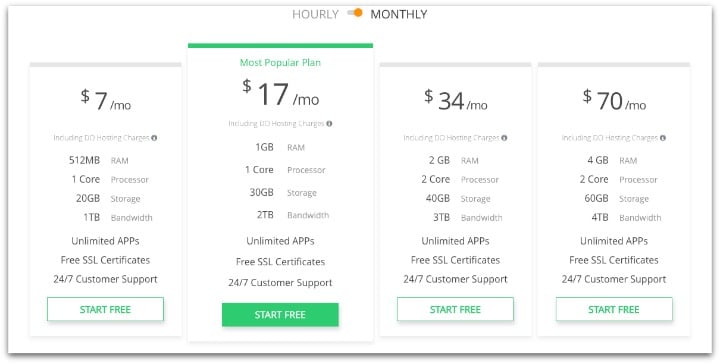
du kan klikke her og registrering.
Følg deretter med opplæringen for å få hele nettstedet ditt på noen få minutter.
Hvis du skal bruke Cloudways, må DU peke DNS-EN din til de riktige navneserverne som denne artikkelen om hvordan du gjør oppsett namerservers fra namecheap.
Kostnad: $3,49 / måned For Bluehost og $ 7 / måned for Cloudways.
Trinn 3: Installer Og Sett Opp WordPress
dette trinnet er faktisk ganske greit. Hvis Du bestemte Deg for Å gå Med Cloudways, vil jeg gå deg gjennom det nå. Hvis du bestemte deg for å gå med bluehost, kan du installere wordpress på bluehost.
Slik Installerer Og Konfigurerer Du WordPress på Cloudways.
Gå videre og logg inn På Cloudways-kontoen din. Du bør se dette nedenfor:


Neste, klikk på kategorien programmer i øverste nav bar og opprette et nytt program. Dette blir Din Nye WordPress-blogg. Det skal se ut som bildet nedenfor. Hvis du ikke har noen programmer oppsett ennå, vil det se tomt.


det neste trinnet er å klikke på legg til program du bør se popup i bildet nedenfor:


du vil velge det nye serveralternativet i rullegardinmenyen hvis du ikke har laget en server ennå. Neste, bør du se følgende side dette er hvor vi setter alt opp.


Først, la oss navngi programmet. Dette er bare et internt navn, så ikke bekymre deg for det som vises på bloggen din. La oss kalle vår «Fantastisk Mat Blogg». Du kan la Prosjektene plass åpen for nå.
Neste, La Oss Velge den beste WordPress-installasjonen.


når det er gjort, bør det se slik ut:


Etter noen minutter Vil WordPress-bloggen bli installert, og vi skal kunne se den på hjemmesiden til kontoen vår. Du vil se hvor mange blogger du har på den serveren ved siden av www. Siden jeg har to blogger på denne serveren kan vi klikke inn Og se «Awesome Food Blog»


neste trinn er å legge bloggen til et domene. Det er her vi vil sette opp domenet som vi allerede har kjøpt i Cloudways. Klikk På Bloggen din, og du bør se siden nedenfor:


klikk Deretter På Domeneadministrasjon til venstre. Det er her du skal skrive inn domenet du allerede har kjøpt. Det er et veldig detaljert sett med instruksjoner Som Cloudways har for denne delen: Hvordan tar Jeg Nettstedet Mitt Live Fra Cloudways.
Fantastisk! Nå er vi alle klare til å sette Opp Vårt WordPress-tema.
Kostnad: Gratis
Trinn 4: Setup A WordPress Theme
Nå må Vi sette Opp Vår WordPress tema. Det er noen viktige ting vi må se etter i et tema:
1) er det brukervennlig?
dette er nøkkelen. Hvis temaet ditt er vanskelig for brukerne å bruke, vil de ikke bli eller komme tilbake til nettstedet ditt. Det skal se fint, men viktigst folk besøker nettstedet ditt skal kunne finne og bruke det de ønsker så enkelt som mulig.
2) er det enkelt å sette opp?
En annen stor en. Hvis du ikke kan få det oppsett så du aldri komme i gang. Hvis det er så ufleksibelt for deg å bruke, vil det gjøre det vanskelig å bruke i fremtiden. Temaet skal gjøre det enkelt for deg å endre noen grunnleggende som fargevalg, logo, widgets, etc..
3) er det responsivt?
omtrent halvparten av trafikken vår kommer fra mobil. Det betyr at du trenger et tema som støtter desktop, tabletter og mobile seere.
4) Bra FOR SEO (Søkemotoroptimalisering)?
et godt designet nettsted vil ikke være topp tungt, har mange feil i koden den vil laste så fort som mulig, og går generelt sammen med å gjøre et nettsted brukervennlig.
Du kan gå med en gratis, men jeg anbefaler det ikke. Vi har brukt massevis av tid og energi på å prøve å få gratis ting til å fungere bra, og så, en måned senere, er det utdatert siden det er gratis og ingen er rundt for å fikse det. Vi anbefaler å finne et tema fra et godt selskap som støtter dem og holder dem oppdatert.
Anbefalte WordPress-Temaer
vi har prøvd tonnevis av forskjellige tidligere,men vår nåværende anbefaling er å bruke Genesis Framework sammen med Et StudioPress-tema. De jobber alle bra og de fleste følger anbefalingene ovenfor. Bare husk hvis du er en matblogg (eller en blogg for den saks skyld) hvordan vil brukerne bruke dette? Photography blogger er forskjellig fra mat blogger og de er forskjellig fra selvhjelp blogger, etc…
Foodie Pro Theme:


Foreløpig bruker Vi en modifisert versjon Av Foodie Pro tema. Dette er designet for mat blogger og den innebygde oppskrift side sammen med oppskrifter widget er super nyttig. Det er også holdt oppdatert, så det har god støtte.
Sjekk Ut Foodie Pro Theme + Genesis for en engangsavgift.
Studiopress Temaer:


Hvis Du ikke er en fan Av Foodie Pro, det er greit det er massevis av andre flotte temaer. Studiopress tilbyr en haug du kan sjekke dem over her de starter på $59.95 og opp.
dette er et område som jeg anbefaler å bruke litt penger for å få noe du liker og vil være fornøyd med i noen år. Jeg vet at vi har prøvd å kutte hjørner her, og det ender alltid opp med å ta mer tid og ikke komme til det virkelige arbeidet med å bygge bloggen vår.
Kostnad: Gratis til $200. For vårt oppsett koster det mindre enn $100.
Trinn 5: Oppsett WordPress Plugins
WordPress plugins er add ons til nettstedet ditt som tillater økt funksjonalitet. Det er en rekke forskjellige, og du vil ikke gå overbord og bruke for mange. Vær oppmerksom på hva du bruker og sørg for at disse pluginene er godt vedlikeholdt og få gode karakterer.
du kan se i dette eksemplet den høye rangeringen og den siste datoen den ble oppdatert. Dette er en anstendig indikator på brukbarheten.
her er en liste over anbefalte plugins som vi bruker og hva de gjør:
1) Akismet-denne plugin filtrerer ut spam kommentarer. Spam kommentarer er irriterende og en nuesance og denne plugin er best på å fjerne dem. Mens du fortsatt må håndtere dette noen ganger, er det en god ide å få en start på det.
2) Yoast SEO – (Yoast VIDEO SEO) – denne plugin tillater oss å sette alt vi trenger FOR SEO opp veldig enkelt på hver side eller innlegg vi har. Vi bruker Også Video SEO plugin siden vi har mye video på nettstedet vårt.


3) Imagify-denne plugin komprimerer alle de mange bildene vi har på vår side. Dette er nøkkelen for enhver mat blogg. Du vil levere siden så fort som mulig, og å ha en haug med gigantiske bilder er ikke så nyttig. Selv om Du ikke bruker Imagify, anbefaler jeg at du komprimerer bildene dine på en eller annen måte. Også bare lage bildene dine på bredden av temaet ditt. I lang tid gjorde vi bildene våre større, bare hvis vi trengte det. Dette vil imidlertid redusere sidens lasthastighet unødvendig.


4) Social Warfare-Social Warfare Er en stor sosial plugin vi byttet over til å bruke denne når vi har gjort endringer I SSL. Den lar deg holde styr på to nettadresser og holde sosiale teller som var kjempebra. Det lar deg også sette opp egendefinerte bilder for sosial deling og kontrollere hvor knappene vises på nettstedet ditt veldig enkelt. Anbefaler denne plugin.


5) WP Recipe Maker-Dette er den beste oppskriften plugin vi har brukt. Hver mat blogg trenger en oppskrift plugin og dette langt unna den beste vi har brukt. Det gjør Alt Som Google og Pinterest trenger for å rangere og dele oppskriftene dine. Det porter lett andre oppskrift plugins så i tilfelle du allerede har oppsett med en annen du kan bare port din nåværende oppskrifter i denne plugin veldig enkelt. Vi byttet Fra Enkel Oppskrift TIL WP Recipe Maker og har ikke sett tilbake. Jeg anbefaler også her å betale For Den Ultimate versjonen, slik at du kan legge til næringsinformasjon i oppskriftskortet ditt. Google ber om dette, så det er fornuftig å ha det.
Kostnad: Gratis til $200. For vårt oppsett koster det mindre enn $100 / år.
Trinn 6: Oppsett Sosial Deling
Viktig Merknad: hvis Du ikke allerede har konfigurert Social Warfare-plugin fra plugin-trinnet, må du sørge for at du setter opp en slags sosial deling.
Sosial deling er en stor del av å ha en vellykket blogg i dag. Jeg tror alle vet det. Hva folk ikke vet er som sosial deling alternativet de velger kan påvirke ytelsen til deres nettsted.
Det er mange alternativer vi bruker Sosial Krigføring og elsker Det. Etter å ha spratt rundt med noen forskjellige leverandører, fant vi at dette alternativet var det raskeste for nettstedet, så vel som det hadde den ekstra fordelen av å holde styr på aksjetellingen når vi byttet OVER TIL ET SSL-nettsted.
den betalte versjonen vi anbefaler er her du kan også gi den en prøvekjøring og lese om gratis versus betalt her.
Kostnad: Gratis til $50 / måned. For vårt oppsett koster det mindre enn $30 / år.
Trinn 7: Bruk En Oppskrift Plugin & Inkluder Næringsinformasjon
Hvis du er en mat blogger, trenger du en oppskrift plugin. Men det er også ganske mye et krav om at du gir næringsinformasjon på nettstedet ditt nå. Brukerne forventer Det, Og Google belønner Det. Vi bruker Wp Recipe Maker og det har vært flott. Enkel å bruke og de skaperne gjør en god jobb å holde den vedlikeholdt.
hvis du ikke har startet matbloggen din ennå, fortsett og start MED WP Recipe Maker, det er super enkelt å bruke og gjør alt du trenger. Hvis du startet med noe annet og trenger å gjøre endringen, er den gode nyheten at de har en flott porting-funksjon som vi brukte da vår gamle oppskriftsplugin sluttet å bli støttet.
den betalte versjonen kan du gjøre ting som har justerbare porsjoner, ernæring etiketter og ingredienser lenker.
det er en gratis versjon her og en betalt en her.


For å finne ut noe som næringsinformasjon bruker vi verktøy som Nutrifox. Det finnes en rekke næringsinformasjonsverktøy der ute, og avhengig av budsjettet ditt og hvor mange hoops du er villig til å gå gjennom, kan du bruke hva du vil.
Kostnad: Gratis til $30 / måned. Nutrifox er $9 / måned.
Trinn 8: Oppsett Google Analytics Og Google Webmaster
før vi kommer i gang, er det noen ting som gir mening å sette opp for å bedre spore suksessen din. Vi bruker Noen Google-verktøy for å gjøre dette.
først må Du få En Ny Google-konto og e-post hvis du ikke allerede har en. Du kan opprette En Ny Gmail-konto her.
når du har satt opp dette, må du sette opp to verktøy:
1) Google Analytics: dette vil spore trafikken på nettstedet ditt. Inkludert ting som sidevisninger, bounce rate og også hvilke sider som er besøkt.
2) Google Webmaster Tools: dette forteller Google hvor nettstedet ditt er, hvilke sider nettstedet ditt har og gir deg også informasjon om hvilke søkeord folk bruker for å få tilgang til nettstedet ditt.
Kostnad: Gratis
Trinn 9: Kom I Gang Mat Blogging
Awesome!